Azure Logic Apps를 사용하여 Azure Container Instances 배포 및 관리
적용 대상: Azure Logic Apps(소비)
Azure Logic Apps 및 Azure Container Instance 커넥터를 사용하여 컨테이너 그룹을 배포하고 관리하는 자동화된 작업 및 워크플로를 설정할 수 있습니다. Container Instance 커넥터는 다음 작업을 지원합니다.
- 컨테이너 그룹 만들기 및 삭제
- 컨테이너 그룹 속성 가져오기
- 컨테이너 그룹 목록 가져오기
- 컨테이너 인스턴스 로그 가져오기
Logic Apps 트리거에 대한 응답으로 컨테이너 워크로드 실행과 같은 작업을 수행하려면 논리 앱에서 이러한 작업을 사용합니다. 다른 작업에서 Container Instance 작업의 출력을 사용하도록 할 수도 있습니다.
해당 커넥터에서는 작업만 제공하므로 논리 앱을 시작하고 되풀이 트리거와 같은 별도 트리거를 사용하여 정기적인 일정에 따라 컨테이너 워크로드를 실행합니다. 또는 Outlook 메일 도착과 같은 이벤트 후에 컨테이너 그룹 배포를 트리거해야 할 수도 있습니다.
논리 앱을 처음 접하는 경우 Azure Logic Apps란?을 검토하세요.
필수 조건
Azure 계정 및 구독 Azure 구독이 없는 경우 체험 Azure 계정에 등록합니다.
논리 앱을 만드는 방법 및 컨테이너 인스턴스를 만드는 방법에 대한 기본 지식
컨테이너 인스턴스에 액세스하려는 논리 앱입니다. 작업을 사용하려면 예를 들어 되풀이 트리거와 같은 다른 트리거를 사용하여 논리 앱을 시작합니다.
컨테이너 인스턴스 작업 추가
서비스 또는 시스템에 연결하는 트리거 또는 작업을 추가하고 기존 또는 활성 연결이 없는 경우 Azure Logic Apps는 연결 형식에 따라 달라지는 연결 정보를 제공하라는 메시지를 표시합니다. 예를 들면 다음과 같습니다.
- 사용자의 계정 자격 증명
- 연결에 사용할 이름
- 서버 또는 시스템의 이름
- 사용할 인증 유형
- 연결 문자열
Azure Portal에 로그인하고, 아직 열리지 않은 경우 Logic App Designer에서 논리 앱을 엽니다.
경로를 선택합니다.
작업을 추가하려는 마지막 단계에서 새 단계를 선택합니다.
또는
작업을 추가하려는 단계 사이에서, 단계 사이에 있는 화살표 위로 포인터를 이동합니다. 표시되는 더하기 기호(+)를 선택한 다음, 작업 추가를 선택합니다.
검색 상자에서 필터로 “컨테이너 인스턴스”를 입력합니다. 작업 목록 아래에서 원하는 Azure Container Instance 커넥터 작업을 선택합니다.
연결 이름을 입력합니다.
선택한 작업에 대해 필요한 세부 정보를 입력하고 논리 앱의 워크플로를 계속 빌드합니다.
예를 들어 다음 이미지(부분 세부 정보)에 표시된 것처럼 컨테이너 그룹 만들기를 선택하고 컨테이너 그룹의 속성과 그룹에 있는 하나 이상의 컨테이너 인스턴스를 입력합니다.
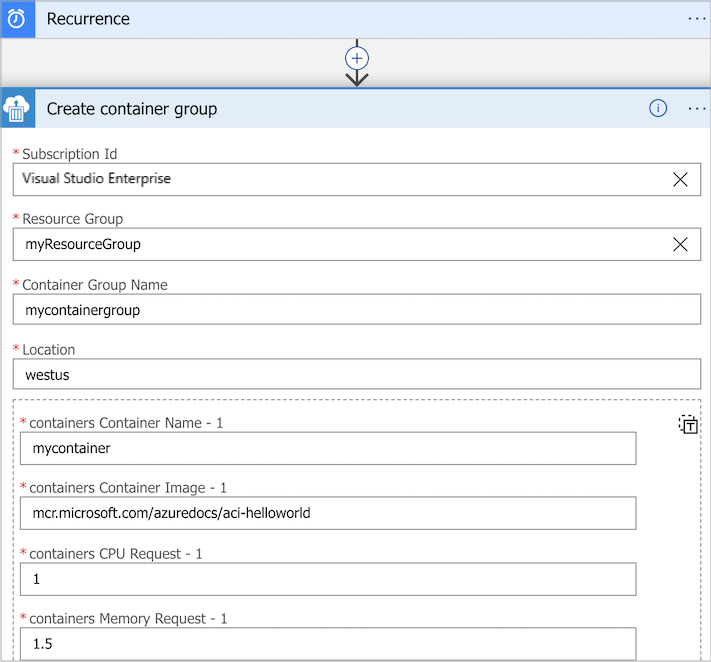
커넥터 참조
커넥터의 OpenAPI(이전의 Swagger) 설명서에 설명된 트리거, 작업, 제한에 대한 기술 세부 정보는 커넥터의 참조 페이지 또는 컨테이너 그룹 YAML 참조를 검토합니다.
다음 단계
이메일 또는 X 텍스트의 감정을 분석하기 위해 Azure Container Instances의 컨테이너를 실행하는 샘플 논리 앱을 참조하세요